SSDのデータが突然消える原因とは?自分でできる復旧方法と予防策を徹底解説!
SSDのデータが突然消えると、大切な写真や業務データにアクセスできずに困る方が多くいます。SSDは便利な反面、物理的な故障やソフトウエアの不具合などでデータが消えるリスクがある点に注意が必要です。
この記事ではSSDのデータが消える原因や自分でできるデータ復旧方法、データ消失を防ぐための予防策を解説します。記事を読むことでSSDのデータが消えたときでも冷静に対応でき、消失したデータを取り戻せる可能性も高まります。
SSDのデータが消えた場合はまずSSDの状態を確認し、データ復旧ソフトなどを使って自分でできる対処法を試しましょう。自力でSSDデータを復旧できないと感じたときはデータ復旧専門業者への依頼がおすすめです。
データ復旧を初めて依頼するがどの業者に依頼すればわからない、費用の相場がわからない。そんなお悩みをお持ちの方はいませんか?
当社エーワンデータは日本で初めてデータ復旧サービスを提供した会社です。データ復旧業界で最も古い業界の長だからこそ、業界のすべての会社の特徴やその会社の実態を把握しています。お客様の壊れた機器の症状と損傷具合から、適切な費用がどの程度でどの業者なら治せるのかをアドバイス致します。

お問い合わせをする
SSDのデータが消える5つの原因

SSDのデータが消える原因は以下の5つに分けられます。
- 物理的要因
- 論理的要因
- 電気的要因
- ファームウエア・ソフトウエア要因
- 経年劣化
物理的要因
SSDの物理的な故障とは内部の電子部品が損傷・劣化することで、正常に動作しなくなる状態です。SSDは半導体チップやコントローラなどの電子部品で構成されており、扱い方によっては損傷しやすい特性を持っています。SSDの物理的な故障を引き起こす原因は以下のとおりです。
- 落下や踏みつけによる強い衝撃
- 液体の浸入による回路のショートや腐食
- コネクタや端子の変形による基盤や記録領域の損傷
物理的要因でSSDが故障した場合、パソコンから認識されなくなったり、電子部品の焼損による異臭がしたりする症状が見られます。エラーランプの点灯やファイルへのアクセスが異常に遅いなどの状態もSSDが物理的に故障している兆候の一つです。
論理的要因
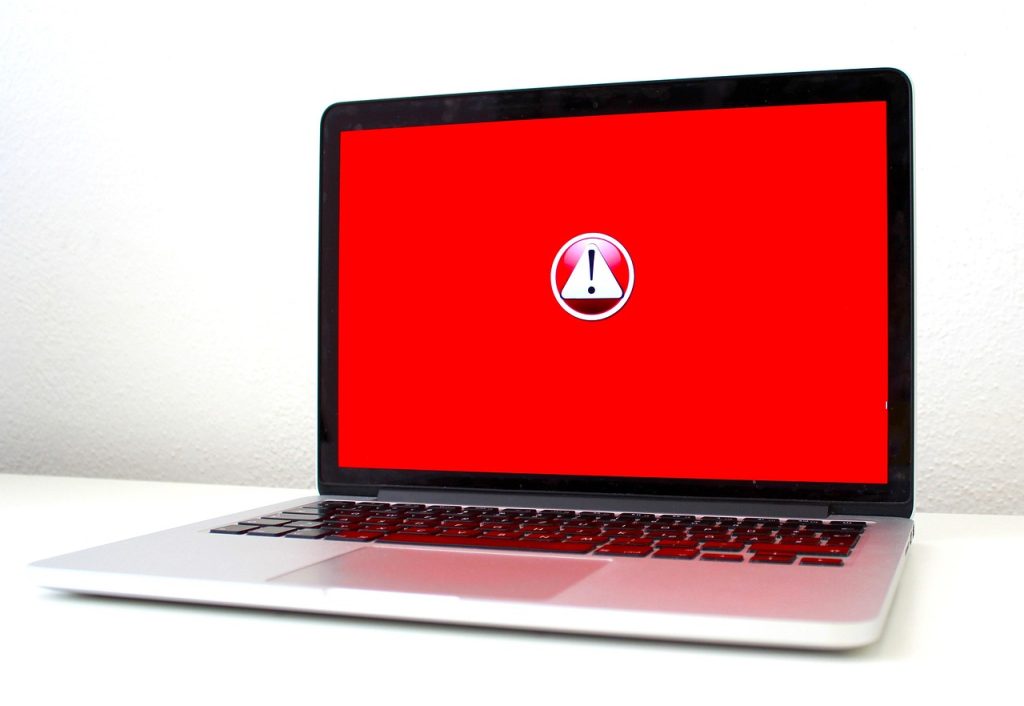
論理的要因による故障とはSSDのデータや制御情報に不具合が生じてファイルを読み出せなくなる状態のことです。SSDの論理的な故障を引き起こす原因は以下のとおりです。
- データの消去やフォーマット実施
- アップデート後のドライバの異常や不具合
- ファイルシステムやOSのファイル損傷
- コンピュータウイルス感染
- 不適切なシャットダウン
SSDの論理障害には人為的な誤操作も含まれます。ファイルにアクセスできなくなったりフリーズ状態で動作しなくなったりする場合、SSDの論理障害が疑われます。
電気的要因
SSDは予期せぬ電力トラブルによって内部部品が損傷するリスクがあります。雷による電圧の急激な変動や停電、アダプタやケーブルの不具合はSSDに過度な負荷を与える要因の一つです。長時間の過熱もSSDの寿命短縮や性能低下を引き起こし、結果的にデータ消失のリスクを高める原因になります。
電気的要因によるSSDの障害は目に見える兆候が少なく、突然データが読み込めなくなるケースが多いため注意が必要です。安定した電源環境を整えるなどの予防策で、電気的要因によるSSDデータ消失のリスクを大幅に減らせます。
ファームウエア・ソフトウエア要因

ファームウエアはSSDの動作を制御するための専用ソフトウエアです。ファームウエアにバグや不具合がある場合、SSD自体は物理的に問題がなくてもデータが読み込めなくなることがあります。ファームウエアのアップデート失敗やSSDとの互換性の問題も、データ消失につながる原因の一つです。
OSやアプリケーションの不具合、ウイルス感染などソフトウエア面のトラブルもSSDのデータ消失を引き起こします。特に不正プログラムによるアクセスや誤操作によるファイル削除は、ユーザー側での注意が欠かせません。
アップデート管理やセキュリティ対策を適切に行えば、ファームウエアやソフトウエアに起因するSSDのトラブルを減らせます。
経年劣化
SSDは消耗品であり、長期間の使用によって内部のフラッシュメモリが劣化してデータが消えることがあります。SSDの経年劣化が進む主な原因は以下のとおりです。
- 書き込み回数の上限到達(フラッシュメモリのセル劣化)
- 書き込み・消去の繰り返しによるメモリセルの経年劣化
- フラッシュメモリ内の絶縁体の劣化
- 長時間の通電状態による内部部品の劣化
- 使用環境の悪化(高温多湿・ホコリなど)
SSDの劣化が進行した結果として、データの読み書きができなくなった不良ブロック(※)が増加します。
» SSDの寿命を決める要因と延ばす方法
※ 不良ブロックとは、SSD内でデータの読み書きができなくなった領域(ブロック)のことです。
自分でできる!SSDデータ復旧の手順

SSDのデータが消えた原因がソフトウエアにある場合、自分でデータを復旧できる可能性があります。SSDのデータを自分で復旧する際の手順は以下のとおりです。
- SSDの状態確認
- 別のパソコンや外付けケースでの接続
- データ復旧ソフトの使用
- ファイルシステムの修復
» SSDのデータを安全に取り出す方法と注意点を解説
» SSDのデータ復旧を自分で行う手順を解説!
SSDの状態確認
SSDのデータが消えたと感じたときは物理的損傷や挙動を確認するため、パソコンの電源を落として安全な状態にしてください。電源を落としたら以下の項目に沿ってSSDの状態を確認しましょう。
- ケーブルの断線やゆるみがないか
- パソコンから焦げたような異臭がないか
電源を落としてSSDの状態を確認し、安全が確認されたらパソコンの電源を入れて異音の確認を行ってください。BIOSやUEFI画面でSSDが正しく認識されているかも併せて確認します。
SSDのデータが消えた原因が接続不良や設定の問題であれば、自力で解決できる可能性があります。一方で、物理的な破損や重度の障害が疑われる場合、無理に作業を続けると状態を悪化させる危険があるため注意が必要です。
別のパソコンや外付けケースでの接続

別のパソコンでSSDを正常に認識できる場合、データが消えた原因は現在使用中のパソコンにあると判断できます。別のパソコンでもSSDを認識しないときはSSDの物理故障や深刻な論理障害があると推測できます。
SSDを外付けケースに装着して認識状況を確認する方法も障害原因の切り分けに有効です。外付けケースを利用する際はSSDの規格に適合するものを用意してください。
パソコンからSSDを取り外す際は安全のため必ず電源を切り、電源ケーブルも抜きましょう。SSDに触れる前には静電気対策として金属部分に触れてから取り扱うと安全です。
別のパソコンや外付けケースを利用してSSDの中身を確認できた場合、すぐに必要なデータを別の場所に保存してください。フォーマットを要求されるときはSSD内部のデータ管理が破損している可能性があります。フォーマットは絶対に実行せず、データ復旧ソフトの利用やデータ復旧専門業者への相談を検討しましょう。
データ復旧ソフトの使用
データ復旧ソフトを使えば、削除後に残る痕跡からSSDのデータを復旧できる場合があります。データ復旧ソフトは以下の手順で使用してください。
- データ復旧ソフトを復旧対象のSSDとは別のドライブにインストールする
- 復旧したいデータを選択してスキャンを実行する
- 復旧可能なデータを確認して復旧したいデータを選ぶ
- 復旧データを元のSSDとは別ドライブに保存する
データ復旧ソフトで解決できるケースはSSDの軽度な障害に限られます。SSDの物理的な破損や重度の論理障害がある場合はデータ復旧ソフトの使用を中止し、データ復旧専門業者に相談しましょう。
ファイルシステムの修復
ファイルシステムとはOSがファイルやデータを管理するための仕組みです。ファイルシステムに不具合が生じると、実際にはデータが残っていても読み込めなくなる場合があります。ファイルシステムの修復にはパソコンに標準で備わっている機能を使う方法が有効です。OSごとにファイルシステムの修復手順を解説します。
- Windowsの場合
- エクスプローラーから修復を試す方法があります。エクスプローラーで対象ドライブを右クリックして「プロパティ」から「ツール」タブを選びましょう。「エラーチェック」を実行すると、システムが自動で検査し問題の修復案内をしてくれます。他の修復方法としてはchkdskコマンドや専用ツールを使う方法が有効です。
» Windows「システム ファイル チェッカー ツールを使用して不足または破損しているシステム ファイルを修復する」(外部サイト) - Macの場合
- ディスクユーティリティの「First Aid」機能を使います。「アプリケーション」から「ユーティリティ」を選択し「ディスクユーティリティ」を開きましょう。修復したいディスクやボリュームを選択し「First Aid」ボタンを押すとエラーをチェックして自動修復を行います。
» Apple「ディスクユーティリティでMacのストレージデバイスを修復する方法」(外部サイト)
ファイルシステムの修復作業にはSSDの状態を悪化させるリスクがあるため、事前にデータのバックアップをとっておきましょう。ファイルシステムの修復はSSDの軽度の障害に効果的ですが、改善しない場合はデータ復旧専門業者に依頼すると安全です。
SSDのデータ消失を防ぐ予防策

SSDのデータが消えるリスクを軽減するには以下の対策を心がけましょう。
- 定期的にバックアップをとる
- データ消失を防ぐための設定をする
- SSDの健康状態をモニタリングする
- 適切な保管と使用環境の整備を心がける
定期的にバックアップをとる
SSDのデータ消失を防ぐ最も確実な方法は定期的にバックアップを取ることです。バックアップには外付けHDDやSSD、NAS、クラウドストレージなどを活用しましょう。複数の媒体を組み合わせれば、機器の故障や災害などのリスクにも備えられます。
» IPA(情報処理推進機構)「日常における情報セキュリティ対策」(外部サイト)
SSDのバックアップの安全性を高めるには「3-2-1ルール(※)」を意識してください。SSDの他に外付けHDDとクラウドストレージに保存しておけば、機器の故障や災害時にデータを守りやすくなります。
バックアップは保存するだけでなく、データを復旧できるか定期的に確認してください。復旧テストを行うことで不具合や設定ミスに早めに気づけます。
※ 3-2-1ルールとは、データを1つのオリジナルと2つのコピーに分けて2種類の媒体に保存し、別々の場所に保管する方法です。
データ消失を防ぐための設定をする

SSDのデータが消えるトラブルを回避するためには、以下の設定を見直しましょう。
- クラウドストレージへの自動同期
- OSやソフトウエアの自動更新
- 無停電電源装置(UPS)の利用
- ウイルス対策ソフト
- アプリケーションの自動保存機能
SSDの健康状態をモニタリングする
SSDの健康状態をモニタリングすると劣化や異常の兆候を早期に把握できます。モニタリングにはSSDメーカーが提供する公式ツールや無料ソフトを利用する方法が一般的です。ツールを使うことでS.M.A.R.T.情報と呼ばれる指標からSSDの健康状態を確認できます。
S.M.A.R.T.情報はSSDが記録する自己診断情報です。S.M.A.R.T.情報ではエラー発生率や累積使用時間、不良セクタの数などを数値として保存しています。特に総書き込み量はSSDの寿命を測るうえで重要な項目です。総書き込み量がメーカーの保証値にどの程度近づいているかを確認しましょう。
S.M.A.R.T.情報を定期的にチェックすると、SSDの突然の故障やデータ消失を防ぎやすくなります。エーワンデータ版「CrystalDiskInfo」を使うと、無料でSSDの健康状態を確認できます。
適切な保管と使用環境の整備を心がける
SSDは衝撃や静電気、高温多湿に弱いため不適切な環境では寿命が短くなり、突然の故障につながります。SSDのデータが消える問題を避けるために日常生活では以下の点に注意しましょう。
- 高温や多湿、直射日光を避けて保管する
- パソコンの冷却と通気でSSDの温度上昇を防ぐ
- パソコンをしっかり固定して落下や衝撃を防ぐ
- UPSやサージプロテクターを利用する
- 静電気や電磁波の影響を受けにくい場所で保管する
SSDのデータ復旧を専門業者に依頼する際のポイント

SSDのデータを確実に復旧したい場合、データ復旧専門業者への依頼がおすすめです。データ復旧専門業者に相談する際に押さえるべき以下のポイントについて解説します。
- 自力復旧が難しいケースの判断基準
- データ復旧専門業者の選び方
- 専門業者への依頼手順
自力復旧が難しいケースの判断基準
SSDのデータが消えた場合、無理に自力で復旧しようとすると状態を悪化させる危険があります。SSDデータの自力復旧を避けるべきケースは以下のとおりです。
- SSDが認識されない・起動しない
- 異常な発熱や異臭がある
- 水ぬれや強い衝撃を受けた
- 突然フォーマットを要求される
- 復旧ソフトを使用してもデータが検出できない
- OSの再インストールや初期化をしてしまった
- 失いたくない重要なデータが含まれる
SSDの物理的な故障が疑われる場合とデータの重要度が高い場合は自力でのデータ復旧を控えましょう。SSDのデータを安全に取り戻すためにはデータ復旧専門業者への相談が確実です。
データ復旧専門業者の選び方

信頼できる業者の特徴は以下のとおりです。
- クリーンルームなどの専門設備を保有
- 具体的な復旧件数を公開
- 完全成果報酬型の料金体系
- 無料の初期診断・見積もりサービス
- 依頼から復旧までの迅速な対応
- セキュリティ対策の徹底
利用者から高評価を得ていることや良い口コミが多いことも、データ復旧専門業者を選ぶ際の重要な判断基準です。SSDのデータ復旧作業には高度な技術と専用設備が必要であり、対応力の差が結果に直結します。無料診断や見積もりを活用して、信頼できる業者かどうか見極めましょう。
» SSDデータの復旧費用相場(自力で行う・専門業者へ依頼)
専門業者への依頼手順
SSDのデータ復旧を専門業者に依頼する手順は以下のとおりです。
- 問い合わせ
- 無料診断への申込み
- 見積もりの確認と承諾
- SSDデータ復旧作業の実施
- 復旧データの納品と確認
- 料金の支払い
極端に安価な料金を提示する業者は追加費用が発生したり、SSDの取り扱いが雑であったりするため注意が必要です。初期診断の結果や見積もり内容に疑問点があれば、正式に依頼する前に確認しましょう。
自力復旧が困難な場合はSSDデータ復旧専門業者に相談しよう

SSDのデータが消えた場合、まずSSDの状態を確認し、データ復旧ソフトなどを利用して自分でできる対処を試しましょう。軽度のトラブルであれば、自力でSSDのデータを取り戻せる場合があります。自力での復旧が難しい場合やSSDの物理的な故障がある場合はデータ復旧専門業者への依頼がおすすめです。
データ復旧専門業者は専門的な知識や技術を持ち、必要に応じてクリーンルームなどの特殊設備を利用します。無料の初期診断や完全成果報酬型の料金体系を取り入れているデータ復旧専門業者を選ぶと安心です。
» SSDのデータが消える原因と復旧方法を解説!

